转载请注明文章来源,更多教程可自助参考docs.tpyboard.com,QQ技术交流群:157816561,公众号:MicroPython玩家汇
前言
TPYBoard v201开发板上搭载了以太网转TTL串口模块(USR-K2),从而实现了TCP通信的功能。既然可以TCP通信,自然也可以实现HTTP协议通信。于是,就萌发了本教程。本教程很简单,仅是实现了一个简单的静态页面,希望可以给大家带来不一样的启发。
TPYBoard v201开发板实物

准备工作
硬件&工具
- TPYBoard v201 开发板 1块
- TPYBoard v201 网络参数配置的工具- 路由器、电脑、网线等知识储备
- 了解基本的TCP、HTTP通信协议等相关的知识。不知道的可自行去百度,相关教程很多。
TPYBoard v201网络参数配置
USR-K2资料和工具下载:
下载地址是在GitHub上,如果下载速度很慢的话,你也可以加TPYBoard技术交流/*裙*/;157816561 文件里下载。首先,将TPYBoard v201开发板通过网线与你使用的电脑接入同一个局域网内。双击运行<USR-M0_V2.2.1.272.exe>,点击搜索设备,成功的情况下会在上面的列表中显示搜索到的设备。
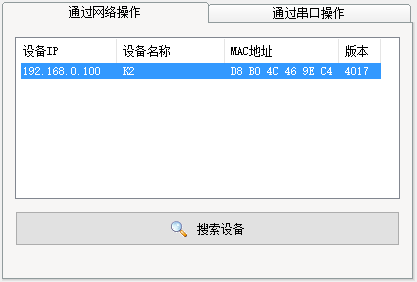
点击搜素到的设备,可以读取到该设备的相关参数。同时也可以进行修改并保存。接下来,我们要进行IP地址、端口等设置。IP地址我这里设置了静态IP<192.168.0.99>,防止每次重新启动时会改变IP。

接下来端口设置,模块工作方式选择TCP Server。大家可以注意到基础设置中有一个HTTP服务端口的设置,是因为USR-K2中本身就有一个内嵌的网页用于参数的设置,默认是启用了80端口,那我们下面开启的TCP Server的服务端口就使用81端口吧。
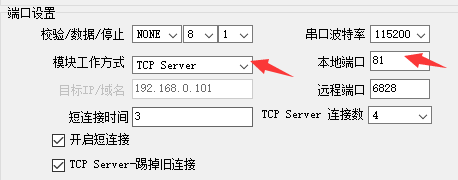
设置完毕后,点击软件最下方的保存设置。左侧的操作日志显示框会显示保存的进度和状态。
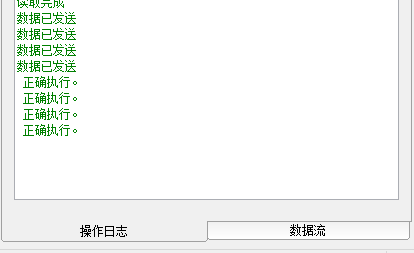
这时再重新搜索设备,验证下模块的IP地址是否和我们设置的一致。
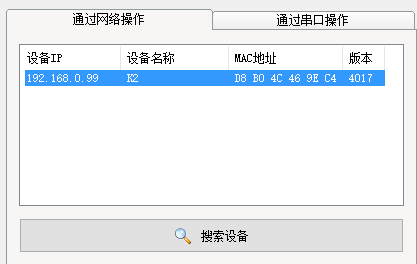
程序实现
TPYBoard v201通过板子上的串口6与USR-K2模块之间通信。我们不用去管TCP链接等问题,只需要将想要发送的数据通过串口6发送给K2模块即可。其实我们的程序主要就是读取和写入串口的工作,
当我们从串口读取到HTTP请求报文时,组成一个简单的响应报文写入到串口发送回去就可以了。main.py 源码:
1 import pyb 2 from pyb import UART 3 4 #串口6初始化 5 uart = UART(6,115200,timeout = 100) 6 #响应报文 7 header = """ 8 HTTP/1.1 200 OK 9 Content-Type:text/html10 Content-Length:{0}11 12 {1}13 """14 #HTML页面15 html = """16 17 18 TPYBoard 19 20 TPYBoard v201
21 Simple HTTP server
22 23 24 """25 26 while True:27 if uart.any() > 0:28 request = uart.read().decode()29 print('request:',request)30 #当接收到GET请求头时,进行响应31 if request.find('GET') > -1:32 data = header.format(len(html),html)33 uart.write(data)
保存代码。打开浏览器,输入URL进行访问。URL=ip:81,例如我的URL就是192.168.0.99:81。
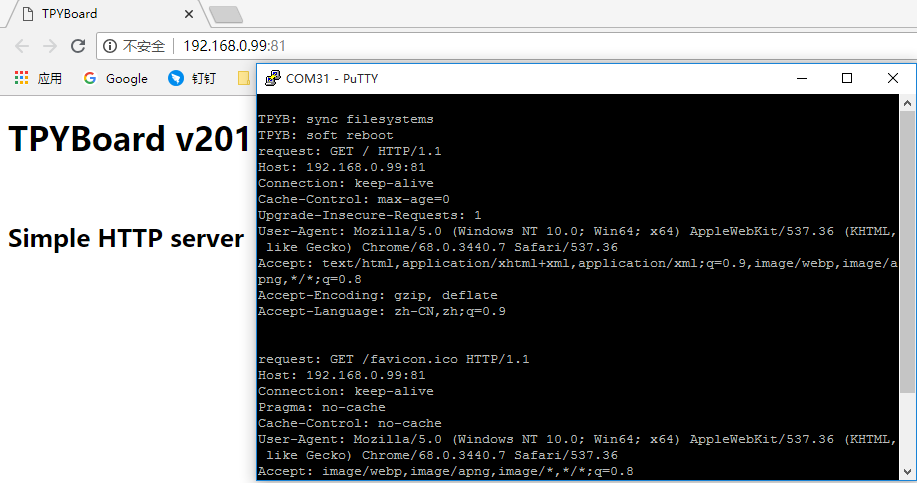
PuTTY中打印了接收到的请求头的数据,如下:
request: GET / HTTP/1.1Host: 192.168.0.99:81Connection: keep-aliveCache-Control: max-age=0Upgrade-Insecure-Requests: 1User-Agent: Mozilla/5.0 (Windows NT 10.0; Win64; x64) AppleWebKit/537.36 (KHTML, like Gecko) Chrome/68.0.3440.7 Safari/537.36Accept: text/html,application/xhtml+xml,application/xml;q=0.9,image/webp,image/apng,*/*;q=0.8Accept-Encoding: gzip, deflateAccept-Language: zh-CN,zh;q=0.9
我用的是谷歌浏览器,不同浏览器可能会有些不同,但是大同小异,只要符合HTTP请求报文格式即可,有兴趣的朋友可以多去了解些。细心的朋友会注意到,每次访问时浏览器会发送两次请求,其中有一个 GET /favicon.ico HTTP/1.1,这是因为浏览器想找favicon.ico文件作为访问网页的图标,这个可以忽略掉,不影响功能。也可以在程序中进行过滤。
下载源码: